登录方法
本节介绍登录方法。用户可以使用本机的控制面板或从“远程用户界面”登录。
|
须知
|
|
“本地设备认证”的“管理员”默认用户名为“Administrator”,默认密码为“7654321”(区分大小写)。
使用“本地设备认证”时,确保在开始使用“管理员”的用户信息后立即对其进行编辑,以增强安全性。(See "管理用户信息.")
如果以“本地设备认证”的“管理员”身份登录,且仍然使用默认的用户名和密码,则根据设置,在单击[登录]时可能会显示提示更改密码的屏幕。建议更改密码以增强安全性。
如果以“本地设备认证”的“管理员”身份从“远程用户界面”登录,且仍然使用默认的用户名和密码,则根据设置,可能无法登录。这种情况下,请从触摸面板显示屏幕进行登录,然后更改用户名和密码。
|
|
注释
|
|
如果设置了[自动重置时间],在特定的时间结束后,用户会被自动注销。(See "自动重置时间.")
如果使用其他登录服务,则步骤可能会有所不同。
有关选择和设置登录服务的说明,请参阅"登录服务选择."
有关注册“本地设备认证”用户的信息,请参阅"管理用户信息."
有关“服务器认证+本地设备认证”中用户名的信息,请询问“管理员”。
|
使用控制面板登录本机
用户只有登录后才能使用需要认证的功能。
1.
按  (设置/注册)。
(设置/注册)。
 (设置/注册)。
(设置/注册)。/b_auth_011_01_a1.jpg)
2.
按[登录]。
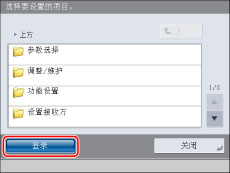
根据认证系统的设置,打开本机后开始操作本机时可能会显示登录屏幕。
如果使用“管理员”认证模式或“标准”认证模式:
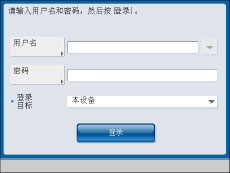
如果使用“管理员”认证模式,只有具有管理员权限的用户才能登录。
如果使用“来宾”认证模式:
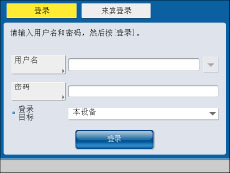
用户也可以通过按[来宾登录],作为来宾用户登录。
如果启用了Access Management System,可以使用“来宾用户”角色,无需输入用户名和密码即可登录本机,但是功能受限。(请参阅“ACCESS MANAGEMENT SYSTEM管理员指南”)
3.
按[用户名]。
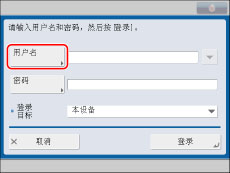
|
须知
|
|
要使用“服务器认证+本地设备认证”,需要安装了Active Directory的Windows服务器或LDAP服务器。(See "用户认证方式.")
要使用“Active Directory认证”登录,需要将运行Active Directory的计算机时间与本机时间进行同步。如果计算机时间与本机时间的差异超过30分钟,登录时会发生错误。有关设置本机日期和时间的信息,请参阅"当前日期和时间."
|
|
注释
|
|
还可以指定登录时触摸面板显示屏幕上显示的用户日志数量。
如果使用“Active Directory认证”,则只能使用字母数字字符和符号- _ ` { } ~ ! # $ % & ' ( ) @ ^作为用户名。只有使用有效字符时才可以登录。(区分大小写。)
如果使用“本地设备认证”,请使用以下字符。(区分大小写。)
用户名:字母数字字符、符号(\ / : * ? | < > [ ] ; , = + @ "除外)和空格,总字符数不能超过32个
密码:字母数字字符,总字符数不能超过32个(不能使用符号)
|
4.
输入用户名→按[下一步]。
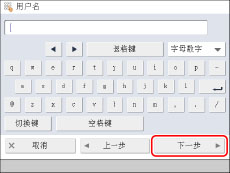
5.
输入密码→按[确定]。
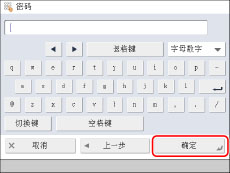
6.
从<登录目标>下拉列表选择“登录”目标。
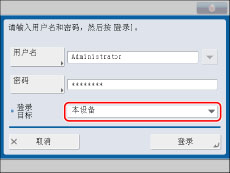
|
注释
|
|
如果使用“服务器认证+本地设备认证”,从下拉列表选择登录目标。有关选择登录目标的信息,请参阅"用户认证方式."
如果将“本地设备认证”设置为用户认证系统,<登录目标>下拉列表中将仅显示[本设备]。
允许用户认证的域名或LDAP服务器的服务器名会显示在<登录目标>下拉列表中。
无论<登录目标>下拉列表中显示的项目如何,本机所属域出现在列表的最上方,而[本设备]出现在列表的最下方。
如果<登录目标>下拉列表中显示7个以上项目,[
 字母顺序]、 字母顺序]、 和 和 会显示在<登录目标>下拉列表中。 会显示在<登录目标>下拉列表中。如果按[
 字母顺序],<登录目标>下拉列表中显示的项目会按字母顺序的倒序显示,按键会变更为[ 字母顺序],<登录目标>下拉列表中显示的项目会按字母顺序的倒序显示,按键会变更为[ 字母顺序]。 字母顺序]。如果按[
 字母顺序],<登录目标>下拉列表中显示的项目会按字母顺序显示,按键会变更为[ 字母顺序],<登录目标>下拉列表中显示的项目会按字母顺序显示,按键会变更为[ 字母顺序]。 字母顺序]。按
 向下滚动列表。 向下滚动列表。按
 向上滚动列表。 向上滚动列表。 |
7.
按[登录]。
也可以按  (登录/注销)登录。
(登录/注销)登录。
 (登录/注销)登录。
(登录/注销)登录。如果输入的用户名或密码不正确,将出现一条信息,提示验证用户名和密码。从步骤3开始重复该操作。
8.
使用完本机后,按屏幕右下角的[注销]。
也可以按  (登录/注销)注销。
(登录/注销)注销。
 (登录/注销)注销。
(登录/注销)注销。|
注释
|
|
注销后,必须重新登录才能使用需要认证的功能。
完成对本机的操作后进行注销,以保持安全性。
|
从远程用户界面的门户页面登录
根据为已登录用户指定的权限,“远程用户界面”中显示的项目会有所不同。
1.
启动网络浏览器→在地址栏中输入以下URL。
http://<本机的IP地址或主机名>/
2.
输入/选择各项→单击[登录]。
如果使用“管理员”认证模式或“标准”认证模式:
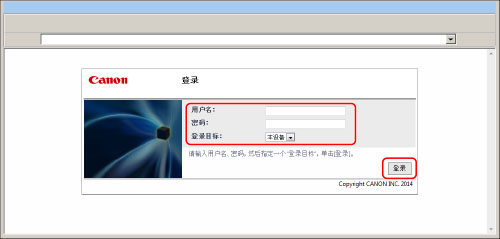
如果使用“管理员”认证模式,只有具有管理员权限的用户才能登录。
如果使用“来宾”认证模式:
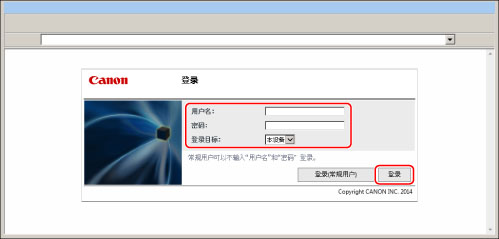
用户也可以通过按[登录(常规用户)],作为来宾用户登录。
如果启用了ACCESS MANAGEMENT SYSTEM,可以使用“来宾用户”角色,无需输入用户名和密码即可登录本机,但是功能受限。(请参阅“ACCESS MANAGEMENT SYSTEM管理员指南”)
如果使用“本地设备认证”登录:
输入用户名和密码→选择[登录目标:]中的[本设备]。
如果使用“服务器认证+本地设备认证”登录:
输入用户名和密码→在[登录目标:]中选择域名或LDAP服务器名。
|
须知
|
|
完成操作后,确保注销后再关闭网络浏览器。如果未注销就关闭网络浏览器,即使再次尝试以相同账户登录,在一段时间内也无法使用“远程用户界面”。
请勿使用浏览器的[后退]按钮。如果使用[后退]更改页面,“远程用户界面”可能无法正确运行。
默认用户认证系统是“本地设备认证”。有关设置用户认证系统的信息,请参阅"设置用户认证功能环境."
|